このコンテンツは役に立ちましたか?
どうすればこの記事をもっと役立つものにできると思いますか?
LaCie Desktop Manager
LaCie Desktop Manager では、お使いの LaCie ドライブに関する高度な情報を表示したり、エコ モードを構成したりできます。
LaCie Desktop Manager のインストール
お使いのコンピュータに LaCie Desktop Manager がすでにインストールされているかどうか確認する方法は以下のとおりです。
- Windows: [検索] で LaCie Desktop Manager と入力します。表示された場合は、インストール手順をスキップできます。
- Mac: [移動] > [アプリケーション] で LaCie Desktop Manager を探します。表示された場合は、インストール手順をスキップできます。
LaCie Desktop Manager がインストールされていない場合は、以下の指示に従ってインストールします。
- Windows エクスプローラー ウィンドウまたは Mac のデスクトップで、LaCie Setup Assistant のLaCie ハードディスク ドライブ パーティションをダブルクリックします。元のパーティション名は、LaCie Share または LaCie となります。パーティション名を変更した場合は、お使いのオペレーティング システムを使用してパーティションの検索を実行します。
- [LaCie セットアップ] フォルダを開きます。
- [LaCie セットアップ] をダブルクリックしてインストーラを起動します。
- 使用する言語を選択します。
- 使用許諾契約を読み、[次へ] をクリックします。[次へ] をクリックすると、使用許諾契約を受諾したことが確認されます。
- まだ LaCie デバイスを登録していない場合は、登録してください。
- [LaCie Desktop Manager] を選択すると、ソフトウェアがインストールされ、セットアップが完了します。
LaCie Desktop Manager のインストーラは、LaCie カスタマー サポート でも入手できます。
LaCie Desktop Manager のクイック アクセス
アイコンをクリックすると LaCie Desktop Manger にアクセスできます。
- Windows: システム トレイ

- Mac: メニューバー
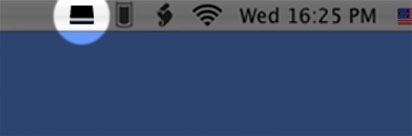
[情報] タブ
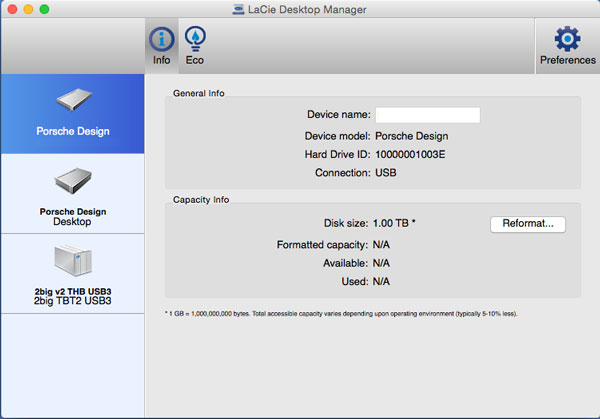
LaCie Desktop Manager では、左側の列に接続されたすべての対応 LaCie デバイスが表示されます。表示したいドライブを選択し、[情報] タブをクリックします。このページでは、デバイス名、内蔵されたハード ディスクのシリアル番号 (LaCie 製品のシリアル番号とは異なります)、使用可能な容量、接続タイプなど、高度な情報を確認できます。
[再フォーマット] をクリックしてドライブを再フォーマットすることもできます。LaCie Desktop Manager では、お使いのオペレーティング システムのディスク ユーティリティが開きます。ディスク ユーティリティを使用してハードディスク ドライブをフォーマットする方法については、フォーマットおよびパーティション (オプション) を参照してください。
エコ タブ
初期設定では、ドライブは 5 分間にわたりアクティビティがないと、省エネのためにエコ モードになります。エコ モード を終了するには、ドライブのデータにアクセスします。ディスクの電源が自動的にオンになります。
[エコ] タブでも LaCie Desktop Manager を使用してこの機能を管理できます。
Windows: [アクティビティがない場合に自動スタンバイ] のチェックボックスを外すと、エコ モードがオフになります。あるいは、エコ モードになるまでの非活動時間を選択することもできます。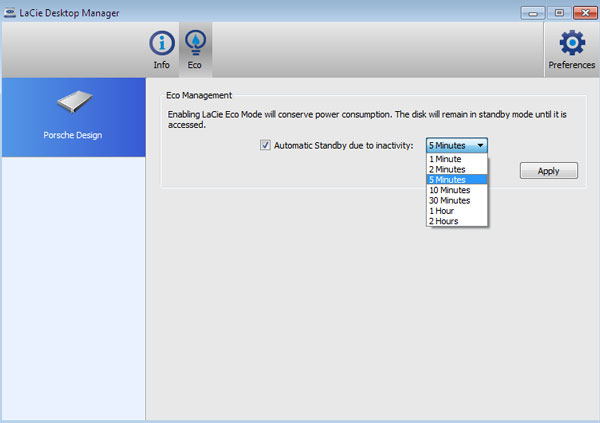
Mac: Mac OS がエコ モードを管理します。[省エネ設定] をクリックしてシステム設定を入力できます。[可能な場合にはハード ディスクをスリープ状態にする] をクリックして電力を節約します。
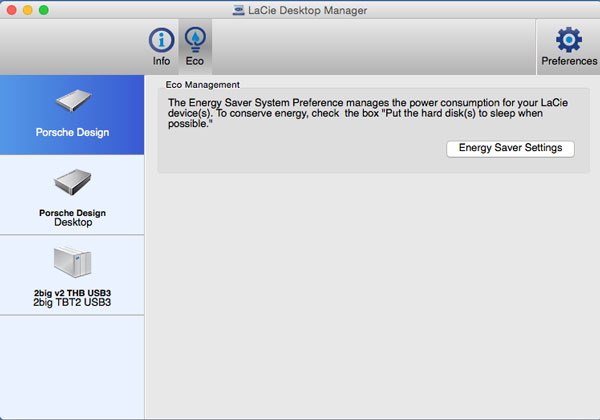
LaCie Desktop Manager のアンインストール
Mac
メニュー バーで LaCie Desktop Manager アイコンをクリックし、[環境設定] を選択します。表示されたウィンドウで、[LaCie Desktop Manager のアンインストール] をクリックします。
Windows
コントロール パネルを使用して LaCie Desktop Manager をアンインストールします。